Δημιουργία βελτιστοποιημένων κύβων υβριδικής λειτουργίας
Τα βοηθητικά προγράμματα βελτιστοποίησης κύβων Γραμμή βάσης, Ενδιάμεση μνήμη υπολογισμού, Σειρά επίλυσης και Κατανομή δεδομένων σάς βοηθούν να προσαρμόσετε τους κύβους σας για ακόμα καλύτερη απόδοση.
| Βοηθητικό πρόγραμμα | Δεδομένα επιστροφής |
|---|---|
| Γραμμή βάσης | Δείκτες μέτρησης απόδοσης κύβου |
| Σειρά επίλυσης | Σειρά επίλυσης των μελών στον κύβο |
| Ενδιάμεση μνήμη υπολογισμού | Δεδομένα που θα σας βοηθήσουν να επιλέξετε τη βέλτιστη τιμή ενδιάμεσης μνήμης υπολογισμού για τον κύβο |
| Κατανομή δεδομένων | Δεδομένα που θα σας βοηθήσουν να επιλέξετε τις διαστάσεις που θα έχουν μεγάλη και μικρή πυκνότητα |
Βελτιστοποίηση των δεικτών μέτρησης γραμμής βάσης σε κύβο υβριδικής λειτουργίας
Οι μετρήσεις που παρακολουθούνται από το βοηθητικό πρόγραμμα γραμμής βάσης δείχνουν την απόδοση του συστήματος. Χρησιμοποιήστε αυτές τις μετρήσεις για να προσδιορίσετε την απόδοση γραμμής βάσης και, στη συνέχεια, για να μετρήσετε τα οφέλη από τις επόμενες βελτιστοποιήσεις που κάνετε.
Πριν χρησιμοποιήσετε αυτό το βοηθητικό πρόγραμμα, δημιουργήστε πρώτα ένα βιβλίο εργασίας εφαρμογής, το οποίο περιλαμβάνει τη διάρθρωση, τις ρυθμίσεις διαμόρφωσης, τα αρχεία εντολών υπολογισμού και τα ερωτήματα που θέλετε να συμπεριλάβετε στον κύβο.
Όταν εκτελείτε το βοηθητικό πρόγραμμα, δημιουργεί τον κύβο, φορτώνει τα επιλεγμένα αρχεία δεδομένων, εκτελεί τα επιλεγμένα αρχεία εντολών υπολογισμού και εκτελεί τα ερωτήματα που περιέχονται στο βιβλίο εργασίας της εφαρμογής. Είναι σημαντικό να έχετε ένα αντιπροσωπευτικό δείγμα ερωτημάτων από τους χρήστες σας.
Το βοηθητικό πρόγραμμα γραμμής βάσης δημιουργεί ένα dashboard της εφαρμογής και των επιχειρησιακών διαδικασιών, οι οποίες μπορούν να σας βοηθήσουν να σχεδιάσετε και να βελτιστοποιήσετε τον κύβο. Καθώς υλοποιείτε αλλαγές και δημιουργείτε ξανά τον κύβο, η βασική γραμμή σάς βοηθά να συγκρίνετε τις επαναλήψεις των τροποποιήσεων κύβου. Στην καρτέλα Essbase.Stats.Baseline του βιβλίου εργασίας εφαρμογής, το βοηθητικό πρόγραμμα γραμμής βάσης προσαρτά νέους πίνακες με τα πιο πρόσφατα δεδομένα για κάθε επανάληψη.
Προετοιμασία εκτέλεσης του βοηθητικού προγράμματος βελτιστοποίησης γραμμής βάσης κύβου σε κύβο υβριδικής λειτουργίας
Ολοκληρώστε αυτές τις εργασίες πριν εκτελέσετε το βοηθητικό πρόγραμμα γραμμής βάσης:
- Σχεδιάστε και δημιουργήστε το βιβλίο εργασίας εφαρμογής.
Για να δημιουργήσετε ένα βιβλίο εργασίας εφαρμογής, μπορείτε να κατεβάσετε ένα δείγμα βιβλίου εργασίας εφαρμογής και, στη συνέχεια, να το τροποποιήσετε ώστε να ταιριάζει στις ανάγκες σας. Ανατρέξτε στην ενότητα Εξερεύνηση των προτύπων συλλογών.
- Εκκαθαρίστε τα φύλλα ερωτημάτων στο βιβλίο εργασίας της εφαρμογής των μεταδεδομένων Smart View:
- Μεταβείτε στην κορδέλα Smart View.
- Επιλέξτε Πληροφορίες φύλλου και κάντε κλικ στην επιλογή Διαγραφή.
Εάν τα φύλλα ερωτημάτων έχουν μεταδεδομένα από διαφορετικό server, το εργαλείο σχεδιασμού κύβου εμφανίζει μια προειδοποίηση και διακόπτει την επεξεργασία έως ότου απαντήσετε.
- Τροποποιήστε το φύλλο εργασίας Cube.Settings με τις ακόλουθες ρυθμίσεις Διαμόρφωση εφαρμογής:
Ρύθμιση Τιμή ASODYNAMICAGGINBSO ΠΛΗΡΗΣ HYBRIDBSOINCALCSCRIPT ΚΑΜΙΑ INDEXCACHESIZE 100M DATACACHESIZE 100M ASODEFAULTCACHESIZE 100 MAXFORMULACACHESIZE 102400 INPLACEDATAWRITEMARGINPERCENT 20 CALCCACHEDEFAULT 200000 LONGQUERYTIMETHRESHOLD -1
Εκτέλεση βοηθητικού προγράμματος βελτιστοποίησης γραμμής βάσης κύβου σε κύβο υβριδικής λειτουργίας
Το βοηθητικό πρόγραμμα γραμμής βάσης προσδιορίζει πυκνές και αραιές διαστάσεις, μέγεθος δεδομένων (μεγέθη αρχείου PAG και IND), μέγεθος μπλοκ και τα δεδομένα, το ευρετήριο και τα μεγέθη ενδιάμεσης μνήμης υπολογιστή. Επιπλέον, παρέχει μετρήσεις για τη φόρτωση δεδομένων, τον υπολογισμό και την υποβολή ερωτήματος.
Για την εκτέλεση του βοηθητικού προγράμματος γραμμής βάσης:
- Από την κορδέλα εργαλείου σχεδιασμού κύβου, επιλέξτε Εργασίες διαχείρισης > Βελτιστοποίηση κύβου.
- (Προαιρετικά) Κάντε κλικ στην επιλογή Προσαρμογή για να επιλέξετε τις λειτουργίες γραμμής βάσης για εκτέλεση.
- Δημιουργία κύβου - Δημιουργήστε τον κύβο που ορίζεται στο βιβλίο εργασίας της εφαρμογής και φορτώστε τα δεδομένα στα φύλλα δεδομένων.
- Εκτέλεση αρχείων εντολών υπολογισμού - Εκτελέστε τα αρχεία εντολών υπολογισμού που ορίζονται σε καθένα από τα φύλλα υπολογισμού στο βιβλίο εργασίας της εφαρμογής.
Τα φύλλα εργασίας υπολογισμού εκτελούνται με τη σειρά που εμφανίζονται στο βιβλίο εργασίας εφαρμογής. Η βελτιστοποίηση κύβου παραβλέπει την ιδιότητα Εκτέλεση υπολογισμού στα φύλλα υπολογισμού.
Μόνο αρχεία εντολών υπολογισμού που μπορούν να εκτελεστούν από τις Εργασίες υποστηρίζονται με τη λειτουργία "Βελτιστοποίηση κύβου". Δεν μπορείτε να εκτελέσετε αρχεία εντολών υπολογισμού που εξαρτώνται από το τρέχον περιβάλλον πλέγματος Smart View (για παράδειγμα, υπολογισμοί που ορίζονται με τη συνάρτηση @GRIDTUPLES ή υπολογισμοί που χρησιμοποιούν μεταβλητές υποκατάστασης χρόνου εκτέλεσης που ορίζονται με ετικέτες <svΕκκίνηση>).
- Εκτέλεση ερωτημάτων - Εκτελέστε τα ερωτήματα στο φύλλο ερωτημάτων.
- Εξαγωγή όλων - Κάντε εξαγωγή όλων των δεδομένων στον κατάλογο κύβων. Μετά την καταγραφή της ώρας εξαγωγή και του μεγέθους αρχείου, το αρχείο εξαγωγής διαγράφεται αυτόματα.
- Κάντε κλικ στην επιλογή Δημιουργία γραμμής βάσης.
Εάν δεν έχετε ένα φύλλο δεδομένων στο βιβλίο εργασίας της εφαρμογής, θα σας ζητηθεί να επιλέξετε δεδομένα και αρχεία κανόνων από τον κατάλογο. Είναι καλή πρακτική να αποθηκεύετε τα αρχεία δεδομένων και κανόνων σε έναν κοινόχρηστο κατάλογο στον κατάλογο, έτσι ώστε τα αρχεία να μην χαθούν κατά την αναδημιουργία του κύβου.
Θα χρειαστεί λίγος χρόνος για τη δημιουργία του κύβου.
Το Essbase δημιουργεί το φύλλο Essbase.Stats.Baseline και το προσθέτει στο βιβλίο εργασίας.
- Δείτε το φύλλο Essbase.Stats.Baseline στο βιβλίο εργασίας εφαρμογής.
- Ο πρώτος πίνακας στο φύλλο εμφανίζει το μέγεθος των αρχείων φόρτωσης δεδομένων, τον αριθμό των κελιών φόρτωσης δεδομένων, το μέγεθος του μπλοκ και τα μεγέθη της προσωρινής μνήμης.

- Τα χρώματα στον πίνακα γραμμής βάσης προσδιορίζουν τον τύπο αποθήκευσης για κάθε διάσταση:
- Πράσινο - πυκνή διάσταση
- Κόκκινο - αραιή διάσταση με τουλάχιστον έναν δυναμικό τύπο
- Μπλε - αραιή διάσταση με συγκεντρώσεις και χωρίς όλα τα δυναμικά γονικά στοιχεία και τους τύπους
- Χρυσό - άλλη αραιή διάσταση

- Στην ενότητα Φόρτωση και υπολογισμός, οι μεμονωμένες σειρές "Αρχείο εντολών:" προσδιορίζουν ποιο αρχείο εντολών υπολογισμού χρειάζεται το μεγαλύτερο χρονικό διάστημα για να ολοκληρωθεί και επομένως μπορεί να χρειαστεί βελτιστοποίηση.

- Στο μενού Ερώτημα, Μπλοκ που αναγνώστηκαν, εμφανίζεται η ποσότητα δεδομένων που ζητήθηκε από το ερώτημα.
Η αλλαγή μιας δυναμικής διάστασης σε αποθηκευμένη μειώνει αυτό το ποσό.
- Στο μενού Ερώτημα, Τύποι, εμφανίζεται ο αριθμός τύπων που εκτελέστηκαν στο ερώτημα.
Ελέγξτε τις σειρές επίλυσης των υπολογισμένων μελών και κάντε αλλαγές για να μειώσετε τον αριθμό των εκτελέσεων τύπου και να βελτιώσετε την απόδοση ή εξετάστε το ενδεχόμενο αποθήκευσης ενός υπολογισμένου μέλους που περιέχει τύπους για να μειώσετε τον αριθμό των εκτελέσεων τύπου και να βελτιώσετε την απόδοση.

- Ο τελευταίος πίνακας στο φύλλο εμφανίζει τον χρόνο εξαγωγής και το μέγεθος του αρχείου.

- Ο πρώτος πίνακας στο φύλλο εμφανίζει το μέγεθος των αρχείων φόρτωσης δεδομένων, τον αριθμό των κελιών φόρτωσης δεδομένων, το μέγεθος του μπλοκ και τα μεγέθη της προσωρινής μνήμης.
Βελτιστοποίηση της σειράς επίλυσης σε κύβο υβριδικής λειτουργίας
Το βοηθητικό πρόγραμμα σειράς επίλυσης σάς προσφέρει μια οπτική απεικόνιση της ροής σειράς επίλυσης που χρησιμοποιείται στην εφαρμογή. Αυτό μπορεί να διαγνώσει προβλήματα απόδοσης ερωτήματος που σχετίζονται με τύπους.
Για την εκτέλεση του βοηθητικού προγράμματος βελτιστοποίησης σειράς επίλυσης κύβου:
- Από την κορδέλα εργαλείου σχεδιασμού κύβου, επιλέξτε Εργασίες διαχείρισης > Βελτιστοποίηση κύβου.
- Κάντε κλικ στην επιλογή Σειρά επίλυσης.
- Προβολή του φύλλου Essbase.Stats.SolveOrder του βιβλίου εργασίας εφαρμογής.
Χρησιμοποιήστε τις πληροφορίες στο φύλλο Essbase.Stats.SolveOrder για να προσαρμόσετε τη σειρά επίλυσης για τη βελτιστοποίηση της απόδοσης ερωτήματος. Ανατρέξτε στις ενότητες Βελτιστοποίηση του κύβου για υβριδική λειτουργία και Σειρά επίλυσης στην Υβριδική λειτουργία.
Βελτιστοποίηση της ενδιάμεσης μνήμης υπολογισμού σε κύβο υβριδικής λειτουργίας
Το βοηθητικό πρόγραμμα ενδιάμεσης μνήμης υπολογισμού προτείνει τη βέλτιστη ρύθμιση ενδιάμεσης μνήμης υπολογιστή για τον κύβο.
Η χρήση της σωστής ρύθμισης της ενδιάμεσης μνήμης υπολογισμού μπορεί να είναι μια σημαντική βελτίωση απόδοσης κατά τον υπολογισμό ολόκληρων αραιών διαστάσεων σε ένα αρχείο εντολών υπολογισμού. Ο υπολογισμός ολόκληρης της αραιής διάστασης είναι μια τεχνική για τη μείωση του αριθμού των μπλοκ που απαιτούνται από ένα ερώτημα.
Η προεπιλεγμένη τιμή της ενδιάμεσης μνήμης υπολογισμού είναι 200.000 byte. Η μέγιστη τιμή είναι 20.000.000 byte.
Η ενδιάμεση μνήμη υπολογισμού πρέπει να οριστεί ως αρκετά μεγάλη για να περιέχει τις αραιές διαστάσεις που υπολογίζονται στο αρχείο ενεργειών υπολογισμού. Η ρύθμιση της ενδιάμεσης μνήμης υπολογισμού σε μεγαλύτερη από ό, τι χρειάζεται, έχει αρνητικές επιπτώσεις στην απόδοση.
- Για να μειώσετε την ποσότητα των δεδομένων που ζητήθηκαν από το ερώτημα, υπολογίστε και αποθηκεύστε μία ή περισσότερες διαστάσεις χρησιμοποιώντας ένα αρχείο ενεργειών υπολογισμού.
Η καλύτερη επιλογή είναι συνήθως η μεγαλύτερη διάσταση.
- Μετακινήστε αυτήν τη διάσταση ώστε να είναι η πρώτη διάσταση αραιής πυκνότητας στη διάρθρωση.
Ο αλγόριθμος ενδιάμεσης μνήμης υπολογισμού επιλέγει τις διαστάσεις αραιής πυκνότητας για τοποθέτηση στην ενδιάμεση μνήμη, αρχίζοντας από την πρώτη διάσταση αραιής πυκνότητας.
- Δημιουργήστε τον κύβο χωρίς φόρτωση δεδομένων.
Πρέπει να δημιουργηθεί ο κύβος για τη λειτουργία του βοηθητικού προγράμματος ενδιάμεσης μνήμης υπολογισμού.
- Εκτελέστε το βοηθητικό πρόγραμμα ενδιάμεσης μνήμης υπολογισμού.
Το βοηθητικό πρόγραμμα εμφανίζει τη σωστή ρύθμιση ενδιάμεσης μνήμης δίπλα από κάθε διάσταση έως και 20 MB. Πέραν των 20 MB, εμφανίζει την τιμή N/A. Σε γενικές γραμμές, δεν απαιτούνται ρυθμίσεις πάνω από κάποια MB.
- Από την κορδέλα εργαλείου σχεδιασμού κύβων, επιλέξτε Εργασίες διαχείρισης > Βελτιστοποίηση κύβου.
- Κάντε κλικ στην επιλογή Υπολογισμός ενδιάμεσης μνήμης.
- Προβολή του φύλλου Essbase.Stats.CalcCache του βιβλίου εργασίας εφαρμογής. Μπορείτε να προβάλετε τις προτεινόμενες ρυθμίσεις ενδιάμεσης μνήμης υπολογισμού στο φύλλο εργασίας Essbase.Stats.CalcCache, στη στήλη Ενδιάμεση μνήμη υπολογισμού.
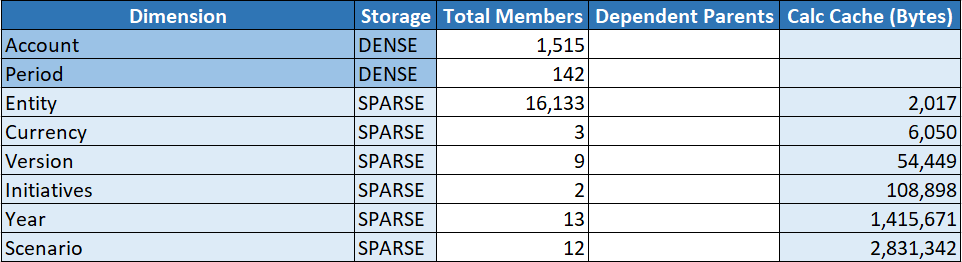
- Βρείτε τη ρύθμιση Ενδιάμεση μνήμη υπολογισμού στο φύλλο Essbase.Stats.CalcCache δίπλα στη διάσταση αραιής πυκνότητας που υπολογίσατε και αποθηκεύσατε στο βήμα 1.
- Εάν υπολογίσατε μια διάσταση στο βήμα 1, ορίστε την προεπιλογή ενδιάμεσης μνήμης υπολογισμού σε αυτήν την τιμή. Αν υπολογίσατε περισσότερες από μία διαστάσεις στο βήμα 1, επιλέξτε την υψηλότερη τιμή Ενδιάμεση μνήμη υπολογισμού μεταξύ των τιμών που υπολογίσατε.
Προσθέστε αυτήν την τιμή στην ενότητα Ρυθμίσεις εφαρμογής του φύλλου εργασίας Cube.Settings. Εναλλακτικά, μπορείτε να ορίσετε την τιμή στις ρυθμίσεις διαμόρφωσης εφαρμογής στη Διασύνδεση web Essbase. Είναι καλή πρακτική η στρογγυλοποίηση, ώστε να υπάρχει λίγο περισσότερος χώρος.
Βελτιστοποίηση της κατανομής δεδομένων σε κύβο υβριδικής λειτουργίας
Το βοηθητικό πρόγραμμα κατανομής δεδομένων σάς βοηθά να κατανοήσετε καλύτερα τα δεδομένα σε μια εφαρμογή, δίνοντάς σας τη δυνατότητα να πάρετε σημαντικές αποφάσεις σχετικά με τον τρόπο βελτιστοποίησης του κύβου σας.
- Ποιες διαστάσεις θα έχουν μεγάλη και μικρή πυκνότητα.
Οι πυκνές διαστάσεις καθορίζουν τα μπλοκ σε μια εφαρμογή αποθήκευσης μπλοκ. Στην ιδανική περίπτωση, ένα μπλοκ πρέπει να περιέχει διαστάσεις με τα περισσότερα δεδομένα και να αντιπροσωπεύει την κυρίαρχη διάταξη ερωτήματος για αυτήν την εφαρμογή. Για εφαρμογές χρηματοοικονομικής αναφοράς, αυτό συνήθως σημαίνει ότι οι διαστάσεις Χρόνος και Λογαριασμός πρέπει να είναι πυκνές.
- Ποιες διαστάσεις πρέπει να υπολογίσετε και να αποθηκεύσετε χρησιμοποιώντας ένα αρχείο εντολών υπολογισμού.
Ένας από τους συντελεστές που επηρεάζουν την απόδοση ερωτήματος είναι ο αριθμός των μπλοκ που ζητήθηκαν από το ερώτημα. Αν ο αριθμός των μπλοκ που ζητήθηκαν είναι υπερβολικά μεγάλος, επηρεάζεται η απόδοση ερωτήματος. Για να μειώσετε τον αριθμό των απαιτούμενων μπλοκ, προ-υπολογίστε τα μέλη ανώτερου επιπέδου με μία ή περισσότερες αραιές διαστάσεις. Αρχικά, ορίστε το χαρακτηριστικό αποθήκευσης διαστάσεων των ανώτερων μελών σε ένα αποθηκευμένο χαρακτηριστικό (Αποθήκευση ή Να μην γίνεται ποτέ κοινή χρήση) και, στη συνέχεια, εκτελέστε ένα αρχείο εντολών υπολογισμού που συγκεντρώνει αυτήν την διάσταση χρησιμοποιώντας CALC DIM ή AGG.
- Ποιες διαστάσεις θα χρησιμοποιούνται ως διάσταση εργασίας στην εντολή FIXPARALLEL.
Για να βελτιστοποιήσετε το αρχείο εντολών υπολογισμού που χρησιμοποιείται για τη συγκέντρωση των αποθηκευμένων αραιών διαστάσεων, χρησιμοποιήστε την εντολή FIXPARALLEL. Είναι σημαντικό να επιλέξετε τις σωστές διαστάσεις εργασίας. Μια διάσταση εργασίας είναι αυτή που καθορίζει πώς ο υπολογισμός χωρίζεται σε νήματα και εκτελείται παράλληλα. Μία ή περισσότερες αραιές διαστάσεις πρέπει να περιέχουν τα περισσότερα δεδομένα για τη μείωση των κενών εργασιών, και ιδανικά, τα δεδομένα πρέπει να κατανέμονται ομοιόμορφα.
- Από την κορδέλα εργαλείου σχεδιασμού κύβου, επιλέξτε Εργασίες διαχείρισης > Βελτιστοποίηση κύβου.
- Επιλογή κατανομής δεδομένων.
Η εκτέλεση αυτής της διαδικασίας μπορεί να διαρκέσει αρκετά, ειδικά σε μεγαλύτερα μοντέλα.
- Προβολή του φύλλου εργασίας Essbase.Stats.DataDist.

